I den følgende guide vil du se, hvordan du logger ind på din router ved hjælp af IP 192.168.10.1. Derudover vil vi forklare, hvordan man bruger denne IP til at sikre din router, hvad er standard login -legitimationsoplysninger for routerne, der bruger 192.168.10.1 , og hvad de skal gøre, hvis loginprocessen mislykkes på et øjeblik.
Inden vi begynder, skal vi nævne, at du først skal oprette forbindelse til dit netværk. Tilslut enten ved hjælp af et Ethernet -kabel eller til den trådløse forbindelse. Når du har gjort dette, er du klar til at foretage de krævede ændringer.
Anbefalet læsning:
- Wavlink Router Login: Konfigurer og administrer din netværkssikkerhed
- Mofi Router Login: Sådan får du adgang til den webbaserede grænseflade
Hvordan logger du ind på din router med 192.168.10.1?
Følg disse trin for at logge ind på din router ved hjælp af standard IP 192.168.10.1.
Trin 1 - Start din webbrowser
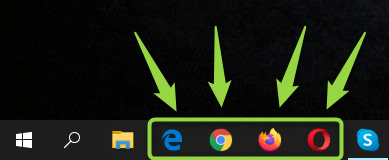
Du kan bruge enhver webbrowser, der allerede er installeret på din pc eller anden enhed. Du kan kun få adgang til routeradministratorkonsollen ved hjælp af en webbrowser. Du behøver dog ikke at være online for at gøre dette, men du skal være tilsluttet netværket, som vi sagde tidligere.
Trin 2 - Type 192.168.10.1 i URL -linjen
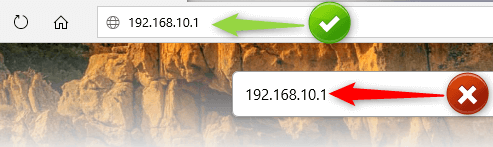
Folk laver ofte en fejl og skriver standard IP i søgefeltet. Dette giver dig kun søgeresultater fra din standardsøgemaskine - Google, Bing eller Yahoo afhængigt af webbrowseren.
Trin 3 - Indtast routerbrugernavnet og adgangskoden

Nu bliver du bedt om at skrive standard router brugernavn og adgangskode. Du kan se, om de er trykt på en etiket på siden eller bunden af din router, på emballageboksen, i brugervejledningen. Hvis du ikke kan finde dem på denne måde, så prøv disse kombinationer:
- Som brugernavn kan du skrive: admin eller bruger . Disse to er de mest almindelige.
- Som en adgangskode kan du prøve disse: admin, bruger, adgangskode, 1234 .
Der er store chancer for, at en kombination som administrator/admin eller administrator/adgangskode fungerer.
I tilfælde af at du ikke har standard loginoplysninger, prøv at finde brugervejledningen online eller kontakte din internetudbyder.
Trin 4 - Skift routerindstillingerne
Hvis IP- og Login -detaljerne var korrekte, vil du se siden Router -indstillingerne. Der er mange ændringer, du kan foretage for at sikre dit netværk eller fejlfinde nogle netværksproblemer.
For eksempel kan du:
- Aktivér eller deaktiver det trådløse netværk
- Sikre dit trådløse netværk med en stærk adgangskode og ændre alle standardindstillingerne.
- Opret et gæstnetværk
- Opdater din router firmware
- Brug funktionen Parental Controls til at begrænse den tid, dine børn bruger online
- Blokere nogen i at bruge din wifi
- Opret portforsendelse til spil
Vigtige noter vedrørende 192.168.10.1
- Hvis der ikke sker noget, når du skriver 192.168.10.1 Kontroller følgende:
- Kontroller, om 192.168.10.1 er din Router Standard IP. Du kan kontrollere dette ved hjælp af kommandoprompten og skrive iPConfig -kommandoen. Din router standard IP vises som standard gateway i resultaterne.
- Kontroller kabelforbindelserne, hvis du er tilsluttet netværket ved hjælp af et netværkskabel.
- Sørg for, at du er tilsluttet det trådløse netværk, hvis du prøver at logge ind ved hjælp af din bærbare computer, tablet eller smartphone.
- Sørg for, at du har skrevet IP korrekt. Oftest skriver folk 192.168.l0.1, som er forkert. IP'en skal kun indeholde tal .
- Skriv IP i adresselinjen, ikke søgefeltet.
- Hvis du ikke kender router -loginoplysningerne, kan du prøve de kombinationer, der er givet ovenfor, eller kontakte din internetudbyder. Hvis intet fungerer, bliver du nødt til at nulstille routeren til fabriksindstillinger, og så vil du være i stand til at logge ind med standardloginoplysningerne. Sørg dog for at prøve alt, før fabrikken nulstilles, da alle de ændringer, der tidligere er foretaget til routeren, vil gå tabt.
- Sørg for at ændre alle standardindstillingerne for at sikre din router. Dette inkluderer standard routeradgangskode, netværksnavn og trådløs adgangskode.
Hvad er 192.168.10.1?
192.168.10.1 er en af de IP -adresser, der bruges til at få adgang til routerindstillingerne aka. Admin -panelet eller konsollen. Dette er en såkaldt standard IP-adresse, og alle routere har den. Med sin hjælp kan brugeren ændre adskillige indstillinger afgørende for sikkerhed og vedligeholdelse af hjemmenetværket.
192.18.10.1 er en privat IP -adresse. Sammenlignet med en offentlig IP er denne ikke offentligt tilgængelig. Da det er en privat IP, kan det bruges i så mange netværk som muligt, men kun én gang i hvert netværk. I henhold til dette, hvis din router har denne IP og en anden enhed med den samme IP tilføjes, vil det resultere i en IP -konflikt. Generelt forekommer en IP -konflikt i LAN -netværk , og når det sker, kan det bringe hele netværket ned. Heldigvis er det ikke svært at løse dette problem.
